
まず最初に認識するべきことはオンライン アンチウィルスのようなものは存在しないことです。本当に探しているのは、自分のマシンですぐに実行できる無料のダウンロード可能なアンチウィルスです。オンライン アンチウィルス プログラムであると主張するすべてのサイトは、プログラムをダウンロードする必要があります。
多くの方はプログラムをダウンロードする必要のない、オンラインのアンチウィルスのソリューションを検討しているかもしれません。
しかし、その種のアンチウィルスのプログラムは機能しません。
アンチウィルスを設置せずに効果的に実行することは不可能です。いわゆる「オンライン アンチウィルス」は、ローカルファイル、プログラム、およびレジストリ ファイルのすべてにアクセスできませんので、ウィルスやマルウェアに対して脆弱になります。
評判の良いアンチウィルスはたくさんあり、その多くは無料です。これらのプログラムは安全で簡単にダウンロードでき、すぐに設置できます。簡単に設置でき、かつ効果的で自信をもってお勧めできるプログラムを見つけるために、多くのアンチウィルスのソフトウェアをテストしました。
- すべてのプログラムは設置が簡単で、肥大化ソフトやツールバーなどのような煩わしさを最小限に抑えたもの
- もし肥大化ソフトが存在した場合は、それは容易に検出可能であり使用しないようにできなくてはならない
- 各プログラムはWindows 10と互換性がなければならない
- 安全性を優先させるために評判の良い企業のみを検討
Comodo
Comodoも、賞賛に値する優れたアンチウィルスのオプションです。Comodoには無料と有料機能の両方があり、簡単な設置プロセスはもちろんのこと、使いやすいインターフェースと多くのオプション設定があります。
含まれる機能
- ファイアウォール
- 安全なショッピング
- ネットワーク スキャナ
- システムをいくつかのプログラムだけにロックするためのアプリケーション制御
- ゲーム中にスキャンと通知を無効にする専用のゲームモード
セットアップ ガイド
- Comodoのウェブサイトは多くの便利なツールを提供しますが、ここではアンチウィルスの設置についてのみ説明します。
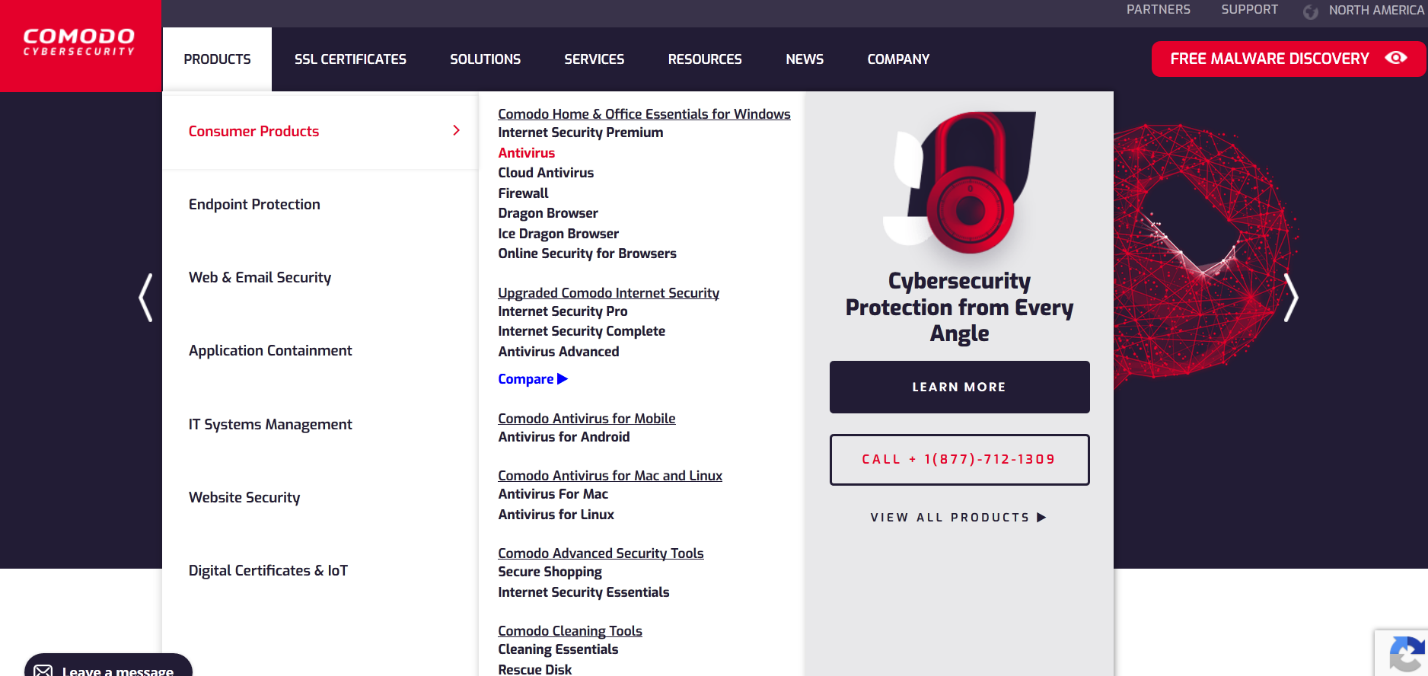
- 次のページのオレンジ色の「無料ダウンロード」ボタンをクリックし、実行可能ファイルを実行します。以前と同様に、Windowsが許可を求めるときに「はい」をクリックします。
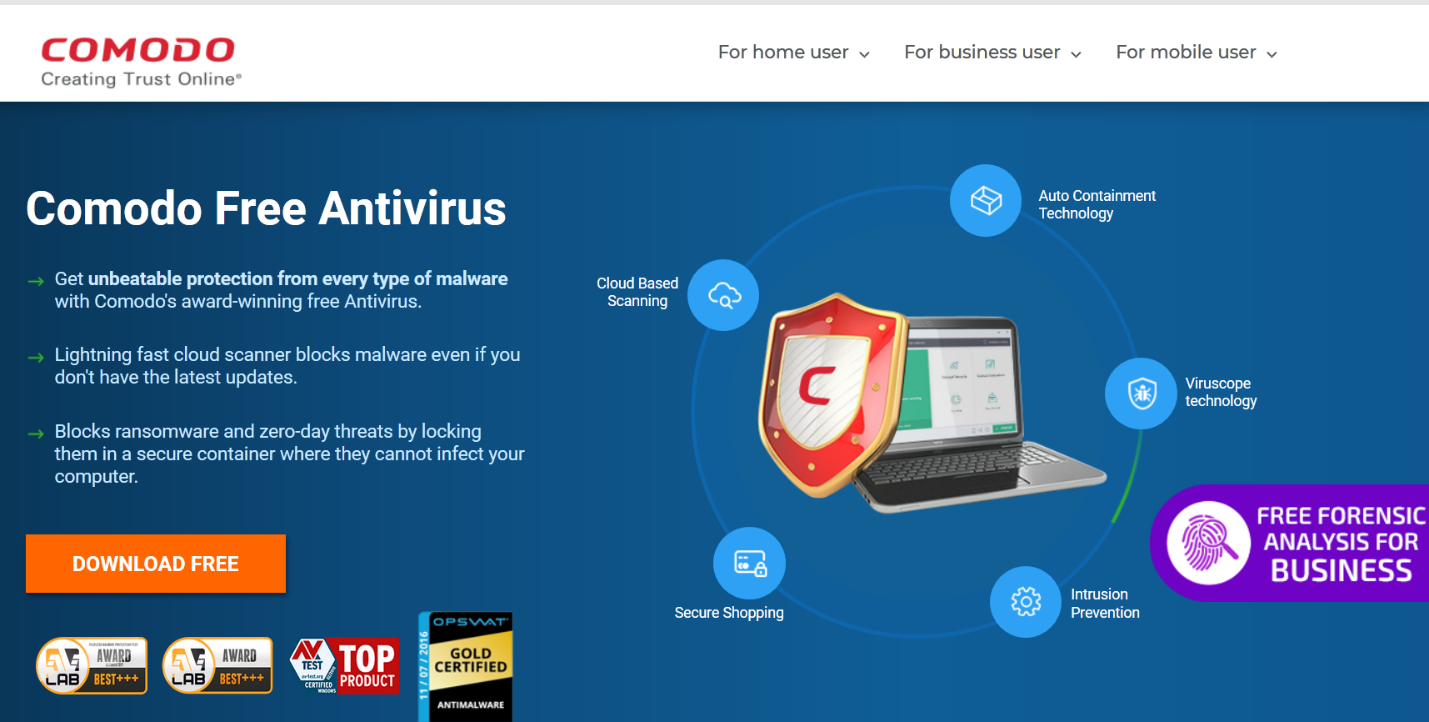
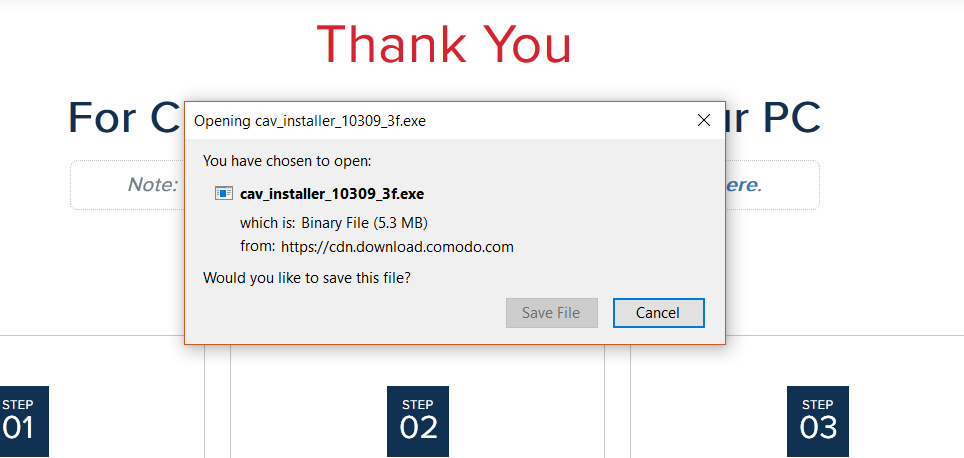
- 必要に応じて言語を選択し、右下の「同意する」をクリックします。
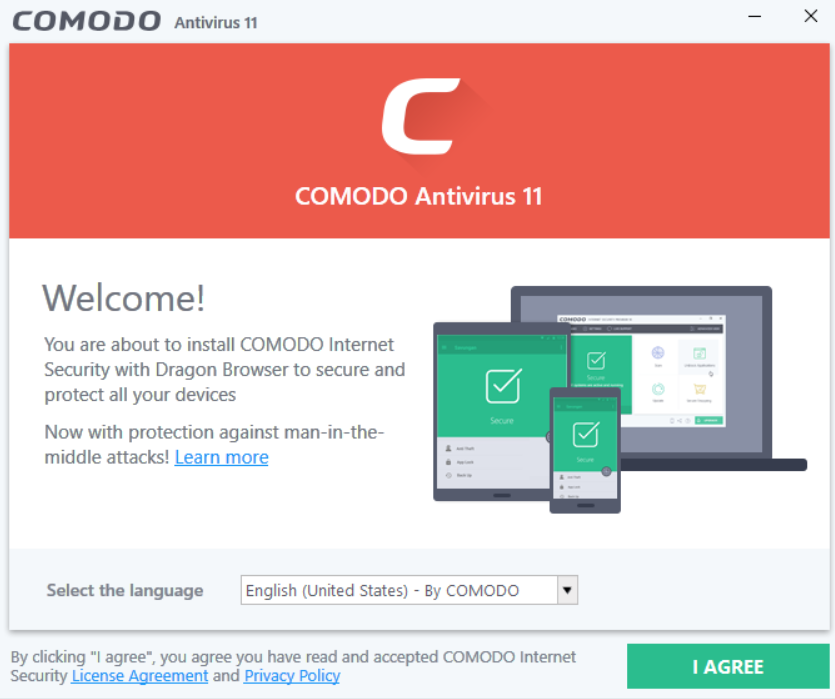
- ComodoはYahoo!からいくつかの肥大化ソフトをダウンロードしようとしますので、不必要なアドオンを設置しないようにこのチェックボックスをオフにしてください。
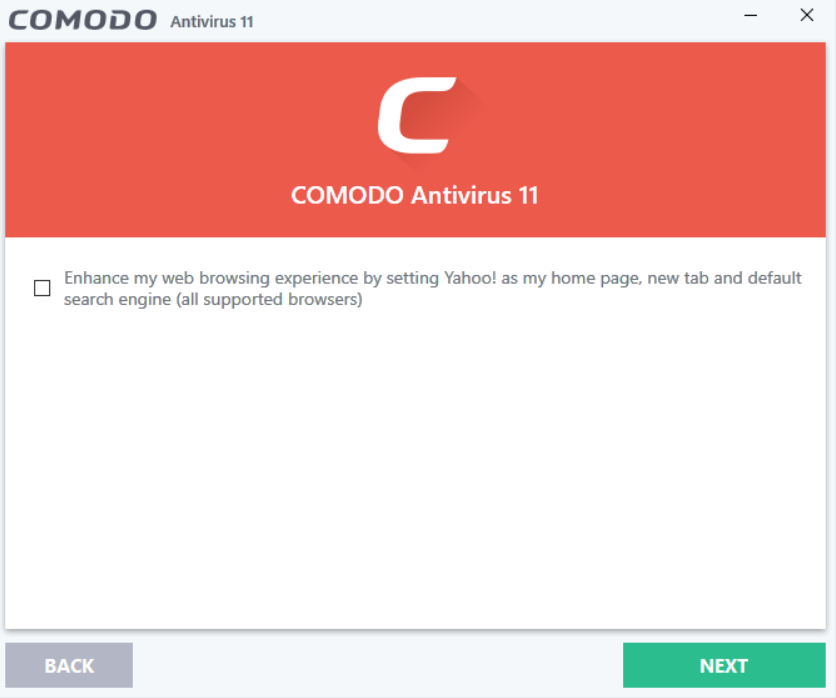
- 次に、ネットワークのアクセス許可の変更やComodoの特定の機能の設置の有無など、さまざまな設置のオプションが表示されます。すべてのチェックボックスを見た結果、ほとんどの方が何も変更する必要はないと断言できます。「設置」をクリックします。
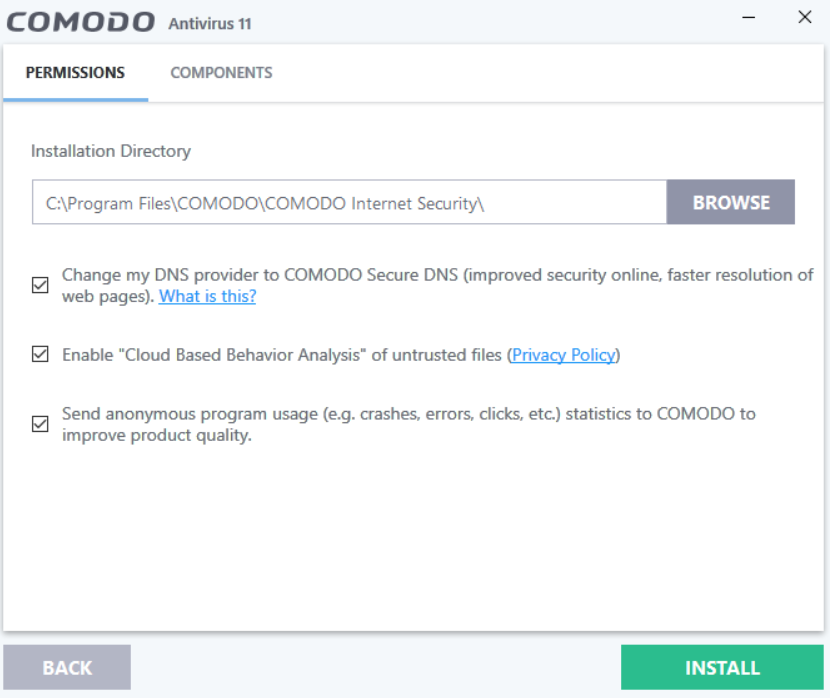
- 設置が完了するのを待ったら、あとは保護されます!
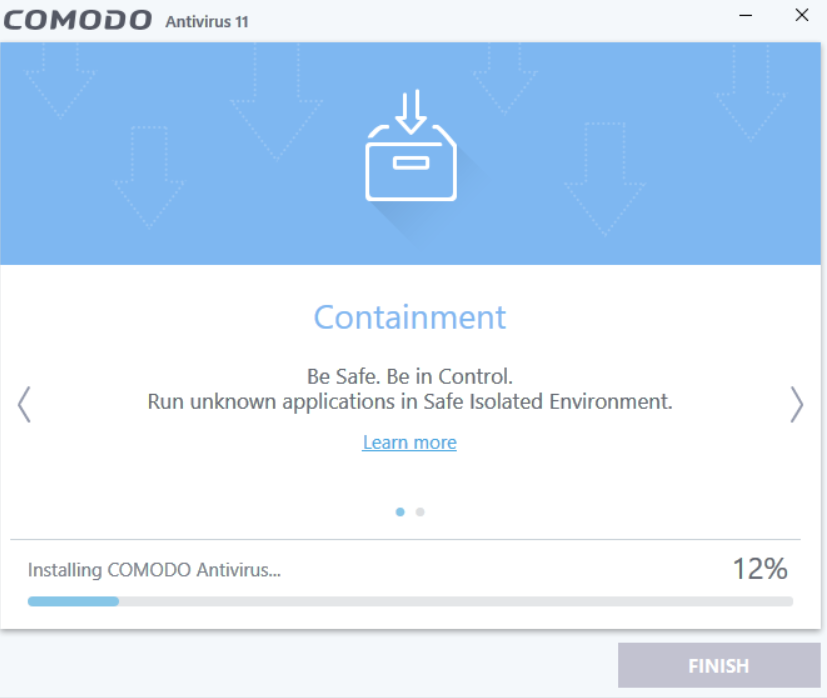
Avira
Aviraは、信頼性の高い、初心者向きのマルウェア検出を備えた、堅牢なWindowsアンチウィルスとして高い評価を得ています。機能のセットはかなり基本的なものであり、ファイアウォールのようないくつかの機能を除いて必要なものすべてを提供します。
含まれる機能
- マルウェアの自動削除
- リアルタイムの保護
- オンライン支払いの保護
- オンライン ショッピングの価格比較
- ソフトウェア アップデータ
- 仮想プライベート ネットワーク
セットアップ ガイド
- これは無料版の設置ですが、お好みの場合は価値のある機能含まれる有料版に投資することを検討してください。
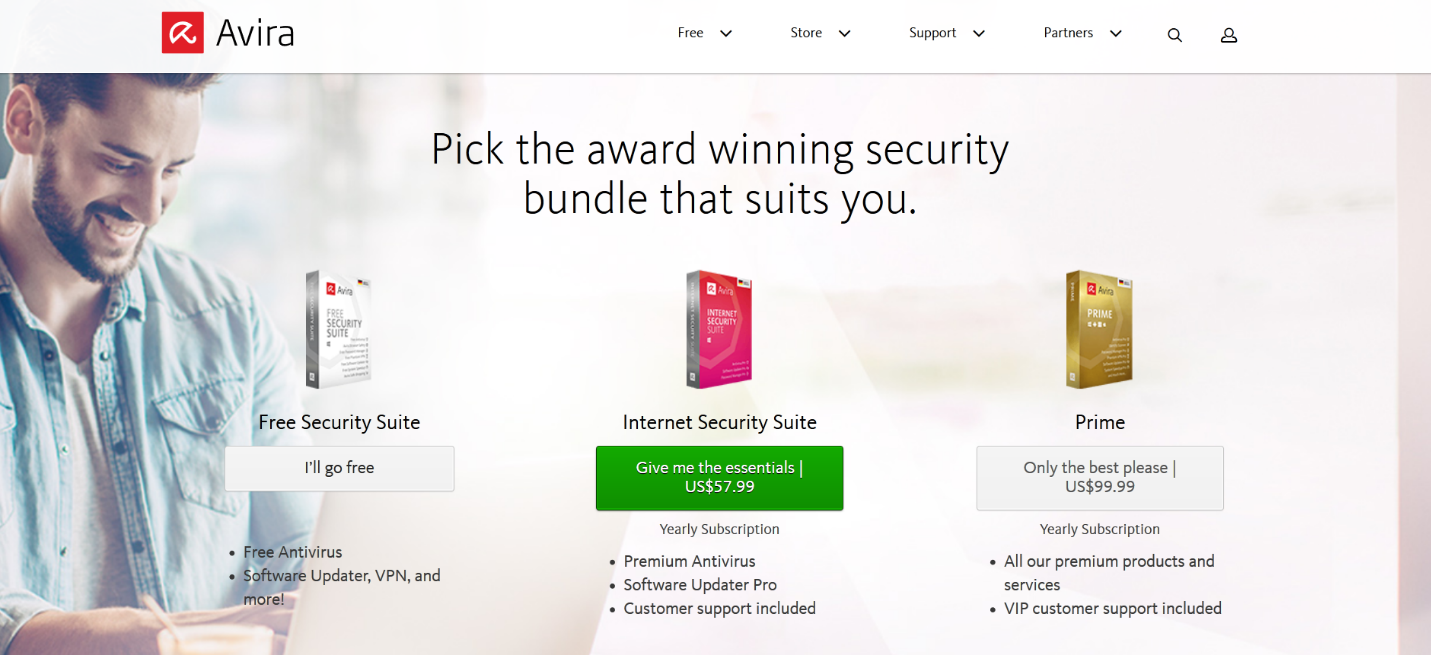
- 実行可能ファイルを保存して実行します。必要に応じて、Windowsに許可を与えます。
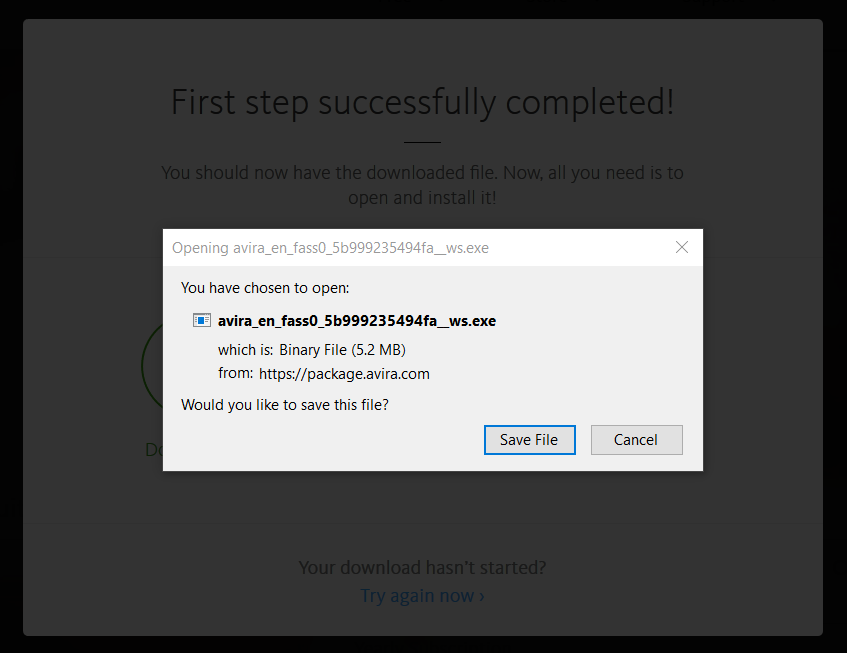
- Aviraのユーザー インターフェースにより簡単に設置できます。大きな緑色のボタンをクリックして、EULA契約に同意し設置を開始してください。
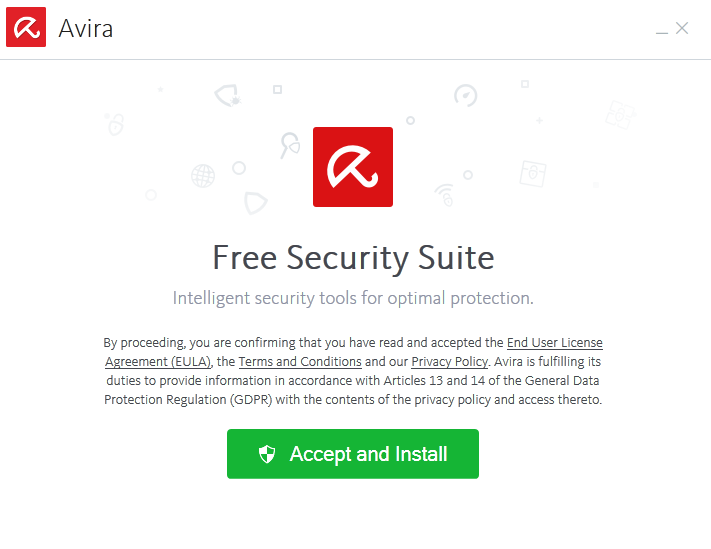
- インストーラはまた、Operaブラウザまたはその他のスポンサー提供コンテンツを設置するよう提供します。興味のない場合は、このオプションのチェックを外してください。 それ以外の場合は、設置が完了するのを待つだけです。
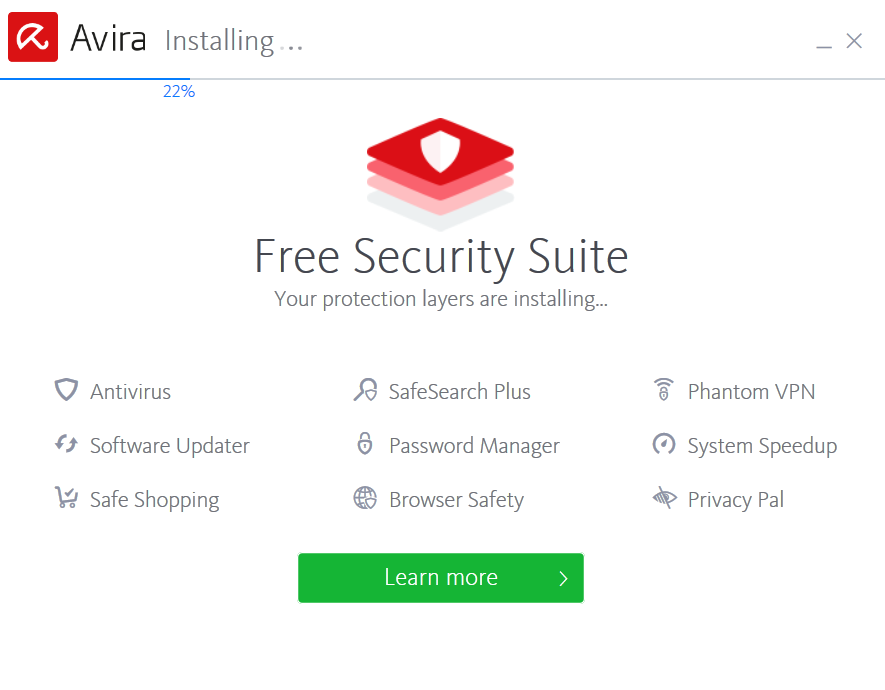
Avira使用者への注意:プログラムのアンインストールは、プログラム リストからのアンインストールほど簡単ではありません。Aviraをアンインストールする前に、プログラムリストで Aviraの各コンポーネントをアンインストールする必要があります。
Aviraのお得な情報を見る >>>Trend Micro
Trend Microも、さまざまな機能を提供する確かな選択肢であり、包括的なスキャンを行います。同社の優秀な顧客サービスにも言及に値し、手間のかからない体験を望む方に最適です。アンチウィルスは無料ではありませんが、正しく評価するための無料試用版が付いています。
含まれる機能
- パスワード マネジャー
- ファイル シュレッダー
- 暗号化
- ランサムウェア保護
- ペアレンタル コントロール
セットアップ ガイド
Trend Microは設置を簡単にすることを優先しました。このウェブサイトはプログラムの設置のためのガイドと、詳細なスクリーンショット(下記参照)を提供しています。
- インストーラをダウンロードしてください(Maximum Securityを試しました)。
- シリアル番号の入力を求められたら「試用版」を選択します。
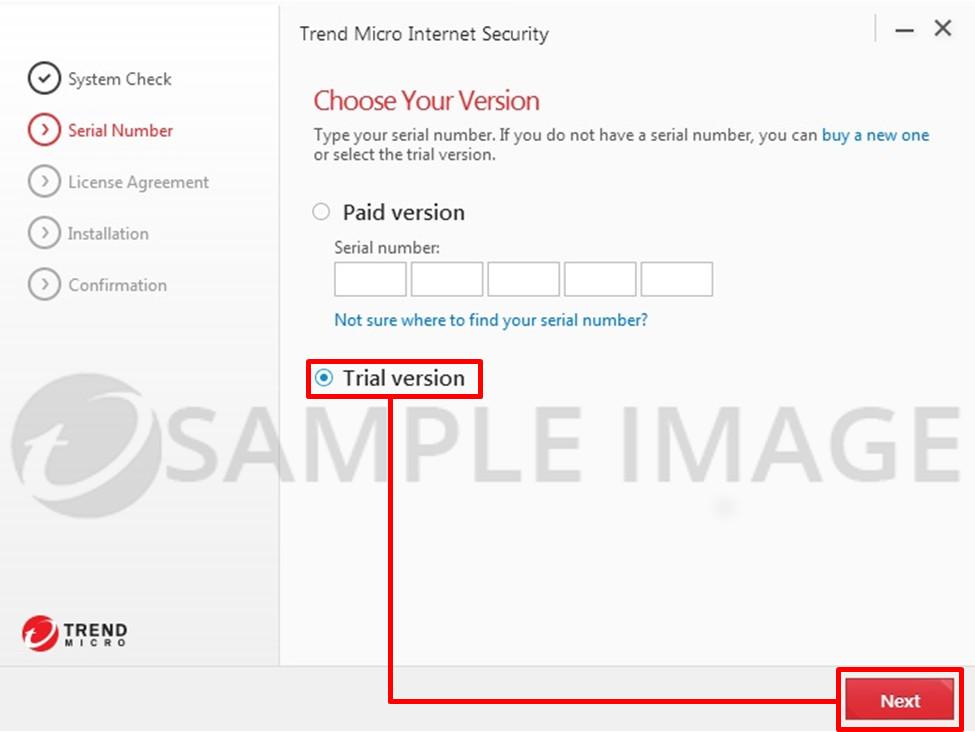
- ライセンス契約に同意します。
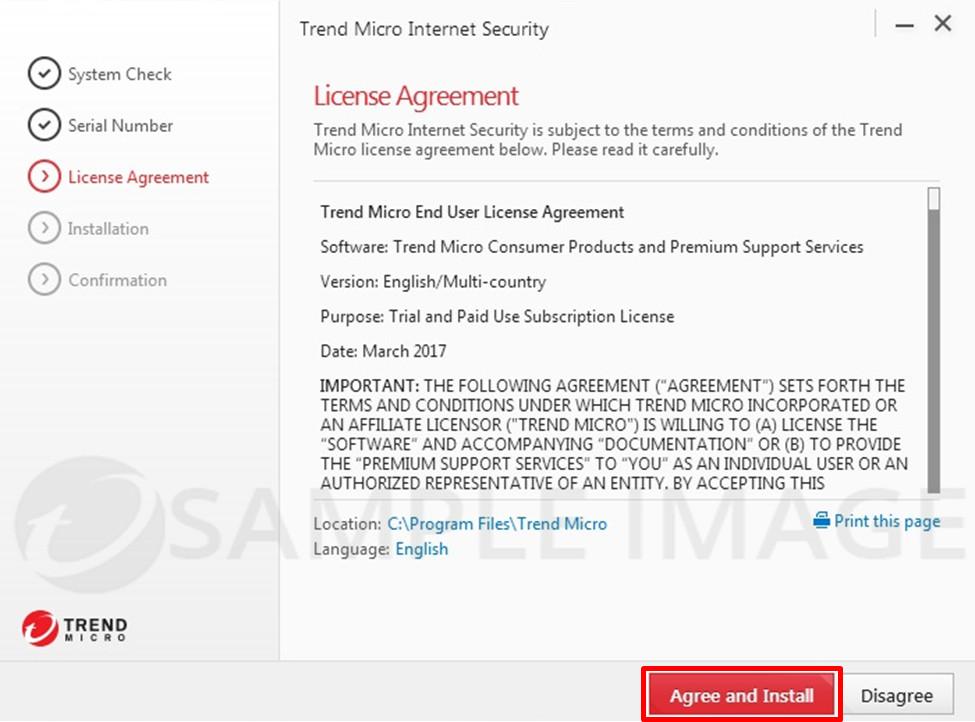
- 設置が完了するまで待ってください。すべて設定されています!
Avast
Avastは、使いやすさとマルウェア検出率の高さで信頼できると市場で最高の評価を受けているものの1つです。無料版にもセキュリティ機能が豊富に用意されており、わずかな機能が有料となっています。
含まれる機能
- マルウェア、ランサムウェア、およびフィッシングに対する保護
- ファイアウォール
- Wi-Fiネットワーク スキャナ
- パスワード マネジャー
セットアップ ガイド
- Avastのウェブサイトの最初のページに、大きなオレンジ色の「PC用無料ダウンロード」ボタンがあります。それをクリックするとインストーラがダウンロードされます。
- 次のようなポップアップが表示されます。「ファイルを保存」オプションが利用可能になるのを待ち、クリックします。
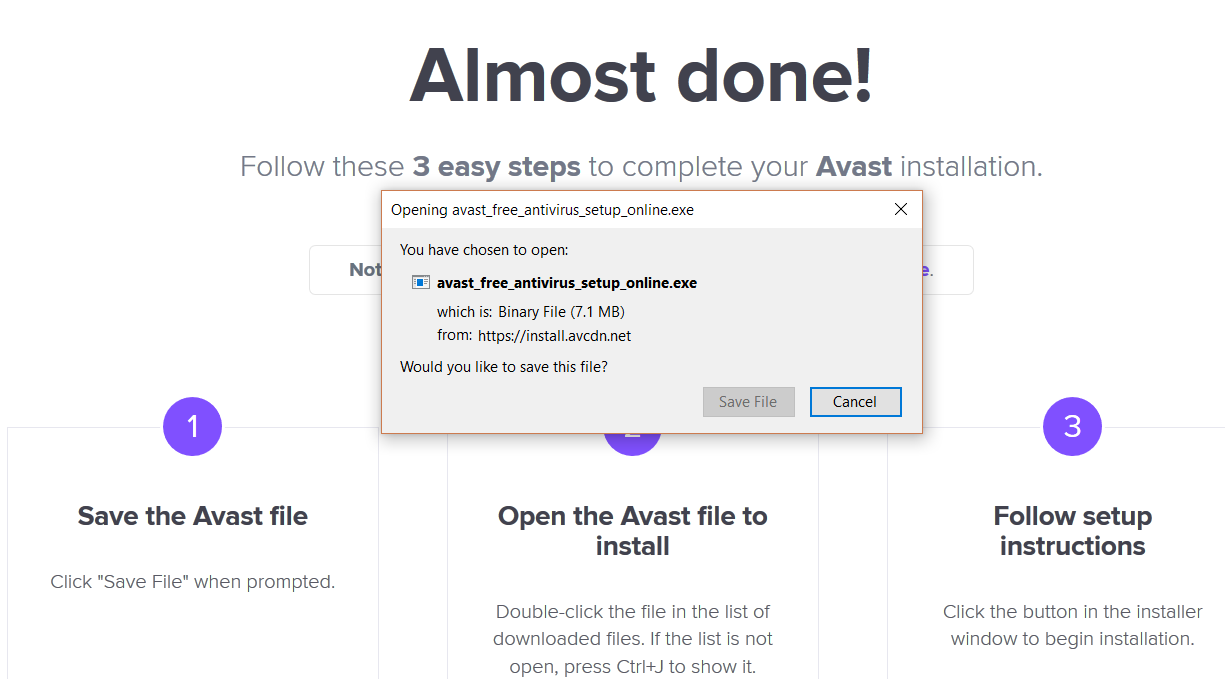
- ダウンロードした実行可能ファイルを実行します。Windowsは「このアプリでデバイスに変更を許可しますか」というメッセージを表示することがあります。「はい」をクリックします。
- ローディング バーが終了するまで数秒待ちます。
- 次に、次の画面が表示されます。Google Chromeをダウンロードするには、左下のオプションに注目してください。興味のない場合は、このボックスをオフにします。
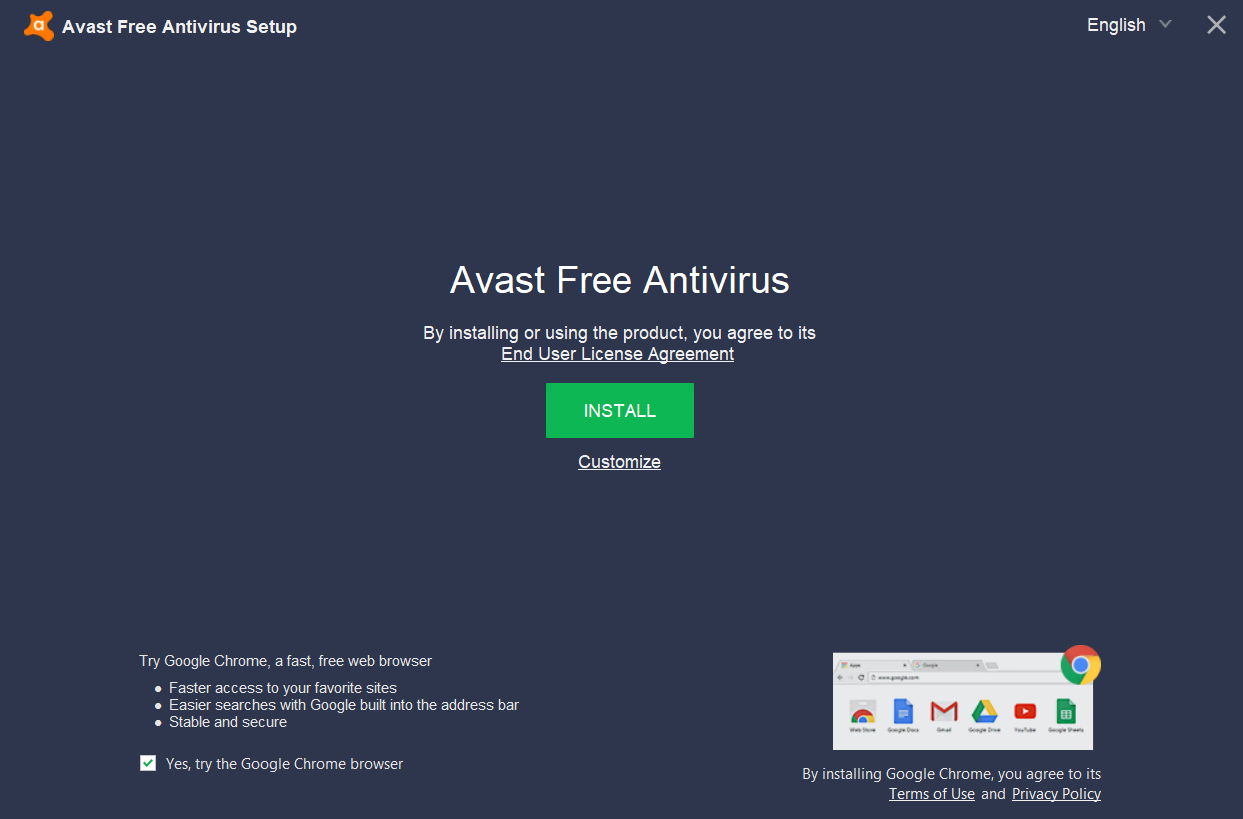
- ほとんどの使用者は大きな緑色の「設置」ボタンをクリックする必要があります。以下の「カスタマイズ」は、設置する特定のコンポーネントを選択する上級の使用者向けです。このオプションについて心配する必要はありませんが、ご興味がある方には以下のものが提供されます。
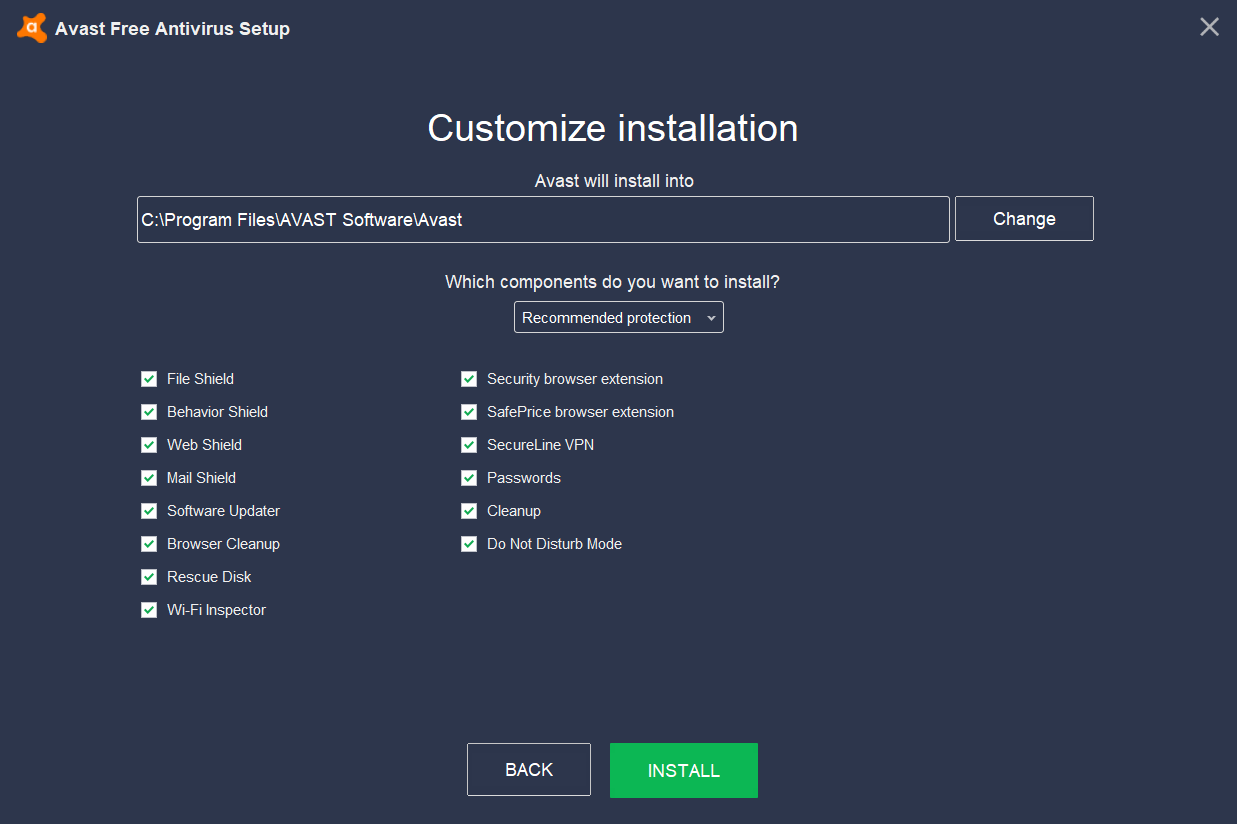
- Avastは、デスクトップの右下のプログレス バーと共に設置します。設置が完了するまで、マシンを自由に使用し続けて構いません。数分後に設置が完了します。
まとめ
真の「オンライン アンチウィルス」は存在しませんので、デジタル脅威から身を守るために心配せずにプログラムをダウンロードして設置してください。Windows Defenderが十分な保護を提供しないと思われる場合は、別のアンチウィルスを試してみてください。必要とするすべての保護を提供できる多くの無料および有料のオプションがあります。